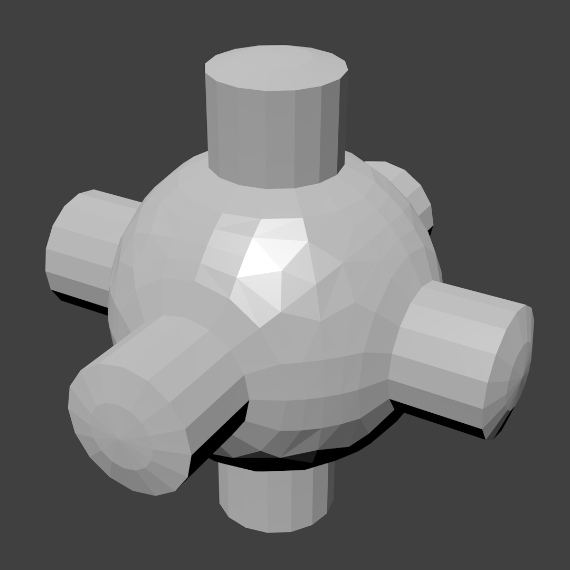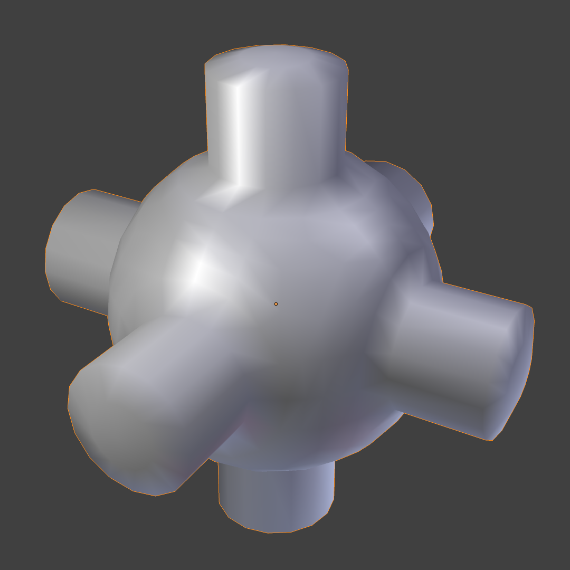Нормалі – Normals¶
Дивись також
Може використовуватися Модифікатор «Редагування Нормалей» – Normal Edit Modifier для редагування нормалей.
Для впливу на нормалі різними методами може використовуватися Модифікатор «Виважена Нормаль» – Weighted Normal Modifier, включаючи Face Strength (дивіться нижче).
Ви можете також копіювати нормалі з іншої сіті, використовуючи Data Transfer (operator або modifier).
Відтінення – Shading¶
Орієнтир – Reference
| Режим – Mode: | Режим Об’єкта – Object Mode |
|---|---|
| Меню – Menu: | «Об’єкт > Згладжене Відтінення / Плоске Відтінення» – |
Орієнтир – Reference
| Режим – Mode: | Режим Редагування – Edit Mode |
|---|---|
| Меню – Menu: | «Сіть > Відтінювання» |
| Меню – Menu: | «Грань > Згладжене Відтінення / Плоске Відтінення» – |
Плоско – Flat¶
Як видно з попередніх підрозділів, полігони є центральними у Blender’і. Більшість об’єктів представляються полігонами та справжньо викривлені об’єкти часто приблизно досягаються за допомогою полігональних сітей. При рендерингу зображень ви можете помітити, що ці полігони виглядають як серії маленьких плоских граней. Інколи це бажаний ефект, але зазвичай ми хочем, щоб наші об’єкти виглядали гарно та згладжено.
Згладження – Smooth¶
Найлегший спосіб установити увесь об’єкт як згладжений або гранований – це вибраний сітьовий об’єкт у режимі Object Mode та вибрати «Згладжене Відтінення» – Shade Smooth у меню «Об’єкт» – Object. Це силує призначення атрибута «згладжування» для кожної грані у сіті, включаючи, коли ви додаєте або видаляєте геометрію.
Зауважте, що контур об’єкта все ще сильно гранований. Активування функцій згладження фактично не модифікує геометрію об’єкта; воно змінює спосіб розрахунку відтінення по поверхні (нормалі будуть інтерполюватися), даючи ілюзію згладженої поверхні.
Вибирайте пункт «Плоске Відтінення» – Shade Flat у меню Object для повернення назад (нормалі залишаться без змін) для показу, як на першому зображенні вище.
Згладження Частин Сіті – Smoothing Parts of a Mesh¶
Альтернативно, ви можете обрати, які грані згладжувати, перейшовши у Режимом Редагування – Edit Mode, далі вибравши потрібні грані та задіявши Shade Smooth з Face Menu.
Коли сіть є в Edit Mode, то лише вибрані грані отримають атрибут «згладжування». Ви можете установити грані як плоскі (вилучивши атрибут «згладжування») таким же чином, вибравши ребра та обравши Shade Flat з Face Menu.
Дивись також
Опція Auto Smooth є швидким та легким способом комбінування згладжених та гранованих граней в одному і тому ж об’єкті.
Сила Грані – Face Strength¶
Іншим способом вплинути на нормалі є установлення Face Strength на гранях моделі. Face Strength може бути «Слабкою» – Weak, «Середньою» – Medium або «Сильною» – Strong. Ідея полягає у тому, що Модифікатор «Виважена Нормаль» – Weighted Normal Modifier може бути установлений, щоб приділятиме увагу Face Strength так: коли комбінуються нормалі, що зустрічаються у вершині, лише грані з найсильнішою Face Strength будуть враховуватися у фінальному значенні.
Наприклад, якщо три грані зустрічаються у вершині та мають вагомості грані слабкою, середньою та сильною, то лише нормаль, асоційована зі сильною гранню будуть використовуватися для задання фінального результату.
Засоби – Tools¶
Переверт Напряму – Flip Direction¶
Орієнтир – Reference
| Режим – Mode: | Режим Редагування – Edit Mode |
|---|---|
| Меню – Menu: | «Сіть > Нормалі > Переверт» – |
This will reverse the normals direction of all selected faces. Note that this allows you to precisely control the direction (not the orientation, which is always perpendicular to the face) of your normals, as only the selected faces are flipped.
Перерахувати Нормалі – Recalculate Normals¶
Орієнтир – Reference
| Режим – Mode: | Режим Редагування – Edit Mode |
|---|---|
| Меню – Menu: | «Сіть > Нормалі > Перерахувати Назовні» – та «Сіть > Нормалі > Перерахувати Всередину» – |
| Скорочення – Hotkey: | |
| Ctrl-N та Shift-Ctrl-N | |
Ці засоби перерахують нормалі вибраних граней так, щоб вони вказували назовні (чи відповідно всередину) об’єму, якому належить дана грань. Об’єм не потребує бути закритим; всередину або назовні визначається за кутами суміжних граней. Це означає, що грань інтересу повинна бути суміжною до принаймні однієї не компланарної іншої грані. Наприклад, для примітива Grid перерахунок нормалей не матиме значущого результату.
Задати з Граней – Set from Faces¶
Орієнтир – Reference
| Режим – Mode: | Режим Редагування – Edit Mode |
|---|---|
| Меню – Menu: | «Сіть > Нормалі > Задати з Граней» – |
Задає кастомні нормалі у кутках, щоб вони були такими ж самими як нормаль грані, куток якої є їх частиною.
Оберт – Rotate¶
Орієнтир – Reference
| Режим – Mode: | Режим Редагування – Edit Mode |
|---|---|
| Меню – Menu: | «Сіть > Нормалі > Оберт» – |
| Скорочення – Hotkey: | |
| R N | |
This is an interactive tool. As you move the mouse around, the selected normals are rotated. You can also invoke the Rotate Normals tool by pressing the Rotate transform key R, followed by N.
Вказати на Ціль – Point to Target¶
Орієнтир – Reference
| Режим – Mode: | Режим Редагування – Edit Mode |
|---|---|
| Меню – Menu: | «Сіть > Нормалі > Вказати на Ціль» – |
| Скорочення – Hotkey: | |
| Alt-L | |
Усі вибрані нормалі задаються, щоб вказувати з їх вершини на ціль, після підтвердження Return або LMB.
Ціль установлюється клавішами:
- Вказівник миші M
- Опорна точка L
- Початок об’єкта O
- Курсор (задається у місці клацання) Ctrl-LMB
- Вибрання елемента сіті (задається у місці клацання) Ctrl-RMB.
- Режим – Mode
Операція цього засобу може бути модифікована; якщо одна з наступних клавіш була попередньо натиснута:
- Вирівняння – Align A
- All normals will point in the same direction: from the center of selected points to the target.
- Сферування – Spherize S
- Each normal will be an interpolation between its original value and the direction to the target.
- Інвертування – Invert I
- The normal directions are reversed from what was specified above.
- Скидання – Reset R
- Скинуться кастомні нормалі назад до того, як вони були, коли операція починалася.
Злиття – Merge¶
Орієнтир – Reference
| Режим – Mode: | Режим Редагування – Edit Mode |
|---|---|
| Меню – Menu: | «Сіть > Нормалі > Злиття» – |
Зливаються усі нормалі у вибраних вершинах, роблячи одну усереднену нормаль для усіх граней.
Розділення – Split¶
Орієнтир – Reference
| Режим – Mode: | Режим Редагування – Edit Mode |
|---|---|
| Меню – Menu: | «Сіть > Нормалі > Розділення» – |
Розділяються нормалі у всіх вибраних вершинах так, що з’являються окремі нормалі для кожної грані. котрі вказують у тому ж напрямку, як і ці грані.
Усереднення – Average¶
Орієнтир – Reference
| Режим – Mode: | Режим Редагування – Edit Mode |
|---|---|
| Меню – Menu: | «Сіть > Нормалі > Усереднення» – |
Усереднюються всі нормалі у кожному віялі граней між гострими ребрами у вершині.
Копіювати Вектори – Copy Vectors¶
Орієнтир – Reference
| Режим – Mode: | Режим Редагування – Edit Mode |
|---|---|
| Меню – Menu: | «Сіть > Нормалі > Копіювати Вектори» – |
Якщо вибрано одинична нормаль, то вона копіюється у внутрішній буфер векторів.
Вставити Вектори – Paste Vectors¶
Орієнтир – Reference
| Режим – Mode: | Режим Редагування – Edit Mode |
|---|---|
| Меню – Menu: | «Сіть > Нормалі > Вставити Вектори» – |
Замінюються вибрані нормалі тими, що є у внутрішньому буфері векторів.
Згладжувати Вектори – Smoothen Vectors¶
Орієнтир – Reference
| Режим – Mode: | Режим Редагування – Edit Mode |
|---|---|
| Меню – Menu: | «Сіть > Нормалі > Згладжувати Вектори» – |
Наладнуються нормалі для наближення їх до нормалей суміжних вершин.
Скинути Вектори – Reset Vectors¶
Орієнтир – Reference
| Режим – Mode: | Режим Редагування – Edit Mode |
|---|---|
| Меню – Menu: | «Сіть > Нормалі > Скинути Вектори» – |
Ставляться нормалі назад у стандартне розрахування нормалей.
Вибрати за Силою Грані – Select by Face Strength¶
Орієнтир – Reference
| Режим – Mode: | Режим Редагування – Edit Mode |
|---|---|
| Меню – Menu: | «Сіть > Нормалі > Вибрати за Силою Грані» – |
Використовується підменю для вказування зі «Слабко» – Weak, «Середньо» – Medium або «Сильно» – Strong. Потім цей засіб вибирає ті грані, що мають обрану силу грані.
Задати Силу Грані – Set Face Strength¶
Орієнтир – Reference
| Режим – Mode: | Режим Редагування – Edit Mode |
|---|---|
| Меню – Menu: | «Сіть > Нормалі > Задати Силу Грані» – |
Використовується підменю для вказування зі «Слабко» – Weak, «Середньо» – Medium або «Сильно» – Strong. Потім цей засіб змінює Face Strength поточно вибраних граней на обрану силу грані.